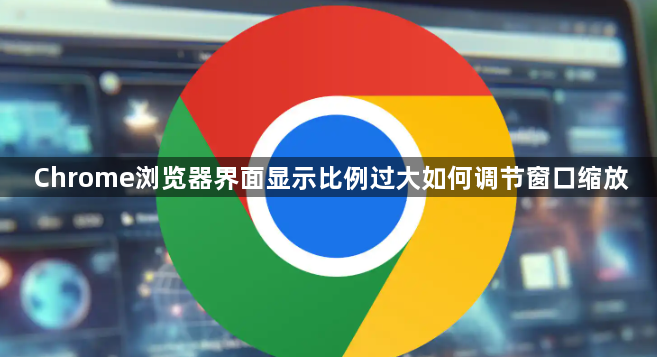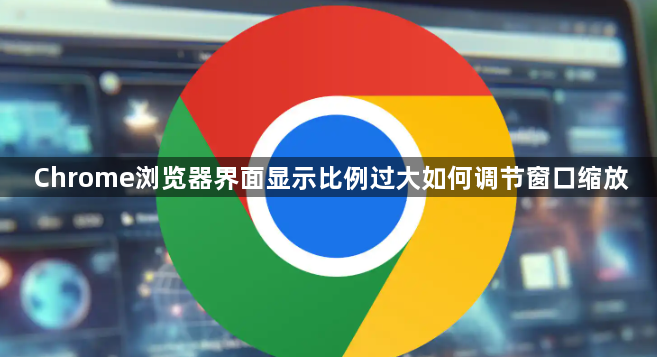
以下是关于Chrome浏览器界面显示比例过大时调节窗口缩放的教程:
一、快速缩放页面
1. 快捷键操作
- Windows/Linux:按 `Ctrl + +` 放大页面,`Ctrl + -` 缩小页面,`Ctrl + 0` 恢复默认比例。
- Mac:按 `Command + +` 放大页面,`Command + -` 缩小页面,`Command + 0` 恢复默认比例。
此方法可临时调整当前标签页的显示比例。
2. 菜单栏设置
点击浏览器右上角的三个点(菜单按钮),选择“缩放”选项,在弹出的列表中选择预设比例(如50%、75%、150%等),或选择“自定义”输入具体数值。
二、固定全局缩放比例
1. 通过设置页面调整
- 进入 `chrome://settings/`,向下滚动找到“外观”部分。
- 在“页面缩放”选项中,通过滑块或手动输入百分比调整全局比例(如设置为90%可整体缩小页面)。
此设置会影响所有打开的标签页和后续新标签。
2. 针对特定网站单独设置
- 在需要调整的网页中,先通过快捷键或菜单设置好缩放比例。
- 进入 `chrome://settings/` → “隐私与安全” → “网站设置” → “外观” → “自定义缩放级别”。
- 添加该网站的域名,并输入自定义比例(如 `https://example.com` 设置为80%)。此后访问该网站时会自动应用此比例。
三、解决高分屏兼容性问题
若因屏幕分辨率或系统缩放导致界面模糊,可通过以下步骤优化:
1. 修改启动参数
- 右键点击Chrome快捷方式,选择“属性”。
- 在“目标”字段末尾添加代码:`/high-dpi-support=1 /force-device-scale-factor=1`(注意空格)。
- 勾选“高DPI设置时禁用显示缩放”,保存后重启浏览器。
2. 调整系统兼容性设置
- 在Chrome属性窗口中,切换到“兼容性”选项卡。
- 勾选“高DPI缩放替代”,并设置缩放模式为“系统增强”或“浏览器默认”。
四、其他注意事项
1. 重置缩放比例
如果误操作导致比例异常,可在 `chrome://settings/` 的“外观”中调整滑块,或通过快捷键 `Ctrl + 0`(Windows)/`Command + 0`(Mac)恢复默认。
2. 扩展程序辅助
可安装第三方插件(如“Auto Zoom”),自动根据设备类型调整缩放比例。访问Chrome应用商店搜索“缩放”类扩展,按需配置。
总之,通过以上方法,您可以有效地掌握Google Chrome的音频控制标签扩展技巧。如果问题仍然存在,建议访问Google官方支持论坛或联系技术支持获取更多帮助。